Standard PPM Anschlüsse
MICROBEAST PLUS und MICROBEAST ULTRA können mit jedem Empfänger verwendet werden, der mindestens 5 Servo-Ausgangskanäle bietet. Jede Steuerfunktion des MICROBEAST wird mit einem Kanal am Empfänger verbunden:
- Nick/Höhenruder
- Roll/Querruder
- Seitenruder
- Pitch
- Kreisel-Empfindlichkeit
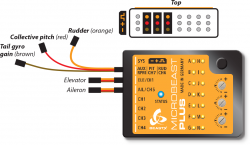
|
Zusätzlich benötigst Du einen 6. Kanal für die Motorsteuerung (dies wird nicht von MICROBEAST übernommen).
Anschlussplan
Verbinde die Servoausgänge des Empfängers mit der jeweiligen Steuerfunktion des MICROBEAST PLUS / ULTRA, indem Du für jede Funktion ein Kabel verwendest. Wenn Du nicht weißt, welcher Steuerknüppel welchen Kanal steuert, sieh Dir den Servomonitor Deines Senders an, schaue in die Bedienungsanleitung Deines Senders oder schließe einfach ein Servo am Empfängerausgang an, um zu testen, wofür jeder Ausgang verwendet wird!
Hier zeigen wir Anschlusslayouts für zwei bekannte Hersteller. Beachte, dass dies nur ein Beispiel ist. Du kannst jedes Fernsteuersystem verwenden, nicht nur von diesen beiden Herstellern! Achte einfach darauf, dass Du die Kabel an die richtigen Funktionen anschließt, wie oben erwähnt.
{{{1}}}
BEASTX setup
In order to use your receiver you have to scan the input type in the RECEIVER MENU of your BEASTX device. Push and hold the button on your MICROBEAST and power up the device. Menu LED A will flash instantly. Now release the button. Push again to start the scan process. When scan was successful your MICROBEAST will start with init sequence. You can perform basic setup procedure in SETUP MENU when init sequence was completed. For further information about RECEIVER MENU setup, see next section.
You can also use the StudioX app to start receiver scan. In this case open the Control menu in StudioX and click the SCAN button in this menu's screen. Please note that other receiver related options are not available when using a Standard receiver. Simply there is nothing else that needs to be set.
(Picture sys adapter!)